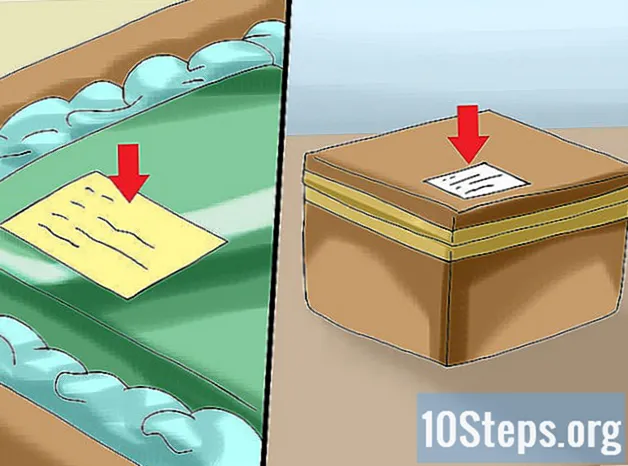![[Tutorial-ITA] Stampare da Smartphone Android con e senza cavo](https://i.ytimg.com/vi/TKr6KTHsAe0/hqdefault.jpg)
Contenuto
Tablet e smartphone Android possono aprire e leggere documenti con l'aiuto di varie applicazioni di Google e di altre società. La stampa di documenti richiede l'accesso a una stampante e un'applicazione che esegue questa comunicazione. Esistono diversi modi per stampare con un dispositivo Android, a seconda del tipo di accesso alla stampante.
Passi
Metodo 1 di 3: stampa con Google Cloud Print
Assicurati che il tuo account Google sia impostato correttamente. Se utilizzi il tuo tablet o telefono da un po 'di tempo, devi aver configurato il tuo account Google per accedere a Gmail, Google Play e altri prodotti.

Scarica Google Chrome su un computer già connesso alla stampante.
Vai a Google Play sul tuo dispositivo. Scarica l'app Cloud Print. Installalo.

Apri Google Chrome sul tuo computer. Fare clic sull'icona Menu nell'angolo in alto a destra. Questa è l'icona con tre linee orizzontali.
Scegli "Impostazioni" dal menu. Fare clic su "Mostra impostazioni avanzate".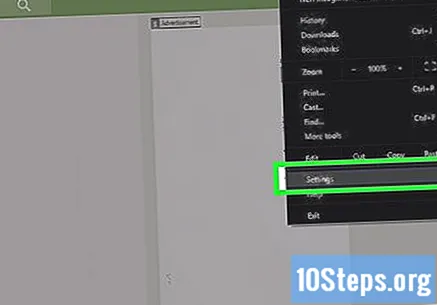

Scorri la pagina verso il basso fino a trovare la sezione "Google Cloud Print". Fare clic su "Aggiungi stampanti". Il programma mostrerà le stampanti già collegate al computer e ti aiuterà a configurarle.- Se hai precedentemente aggiunto una stampante, sarà presente un pulsante "Gestisci impostazioni di stampa", che ti consentirà di cambiare la stampante.
Apri "Cloud Print" sul tuo telefono o tablet. Completa la configurazione. L'applicazione si sincronizzerà con il tuo account Google Cloud Print.
Scorri fino al file che desideri stampare. Fare clic su "Condividi" o "Condividi". Cloud Print dovrebbe apparire come un'opzione disponibile.
Seleziona l'opzione "stampa" o "stampa". Il file verrà stampato se il computer è già acceso. Se il computer non è acceso, il file verrà stampato non appena lo si accende, così come la stampante.
Metodo 2 di 3: stampa su stampanti Wi-Fi
Leggi il manuale della stampante. Verificare se si tratta di un modello relativamente nuovo che consente già la stampa da dispositivi diversi dagli interruttori convenzionali. In tal caso, procedere con il metodo.
- Le stampanti Dell sono le uniche note per non avere questa funzione.
- Le stampanti Epson, Canon, HP, Lexmark, Samsung e Brother portano già modelli con questa funzionalità.
Scarica l'app di comunicazione su Google Play. Ad esempio, se si dispone di una stampante Lexmark, sarà necessario scaricare il file di comunicazione con i dispositivi Android per questo marchio.
Collega la stampante alla rete Wi-Fi. Leggere il manuale o utilizzare i menu della stampante per configurarlo con utente e password.
Rimani nell'area di copertura della rete Wi-Fi. È necessario essere necessariamente collegati alla stessa rete della stampante.
Installa la tua applicazione di stampa per Android. Attendi che l'applicazione trovi la tua stampante locale.
Visualizza l'anteprima del documento o della foto. Tocca lo schermo per trovare l'opzione di stampa.
- I tipi di documenti supportati dalla stampante Wi-Fi dipenderanno dal modello del dispositivo. Alcuni marchi, come Brother, consentono la stampa di foto e PDF, ma non di documenti.
- I file possono avere un limite di dimensione, ad esempio 5 MB.
Assicurati che la stampante sia accesa. Invia il file alla stampante.
Metodo 3 di 3: stampa con Dropbox
Crea un account Dropbox gratuito. Puoi memorizzare fino a 2 GB con l'account gratuito.
- Questo metodo è ideale quando è necessario stampare su computer esterni alla rete Wi-Fi e consente di stampare foto, documenti, PDF e altri formati.
- È possibile utilizzare un metodo simile con i documenti di Office sincronizzando i documenti di Google Drive tra il dispositivo e il computer.
Scarica l'app Dropbox sul tuo dispositivo Android e sul tuo computer.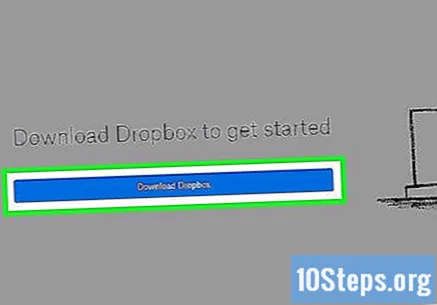
Puoi trovarlo su Google Play. Installalo.
Salva i documenti che desideri stampare sul tuo account Dropbox. Salva i file a cui desideri accedere nel tuo account Dropbox.
Collegati al tuo account Dropbox su qualsiasi computer con accesso a una stampante.
Accedi al file desiderato. Fare clic su stampa.
Materiali necessari
- Computer
- Stampante
- Inchiostro
- Stampante con connessione Wi-Fi
- Manuale della stampante